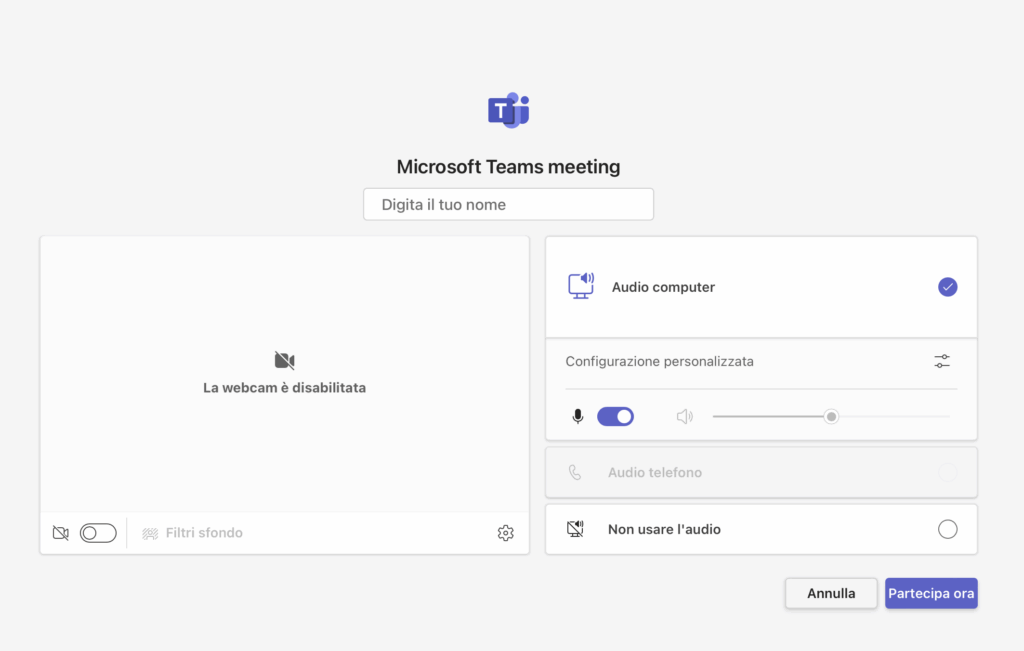L’icona della applicazione Microsoft Teams è questa:
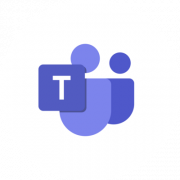
Microsoft Teams si può installare gratuitamente accedendo al Microsoft Store. L’applicazione Microsoft Store è presente in tutti i sistemi operativi più recenti.
Dopo aver aperto l’applicazione Microsoft Store, si digita Teams nel campo di ricerca. Apparirà la scheda del prodotto con un bottone azzurro con scritto Installa. Se l’applicazione è già installata il bottone sarà grigio come in figura con scritto Installato. Una volta installata Teams sarà presente nel menu Start.
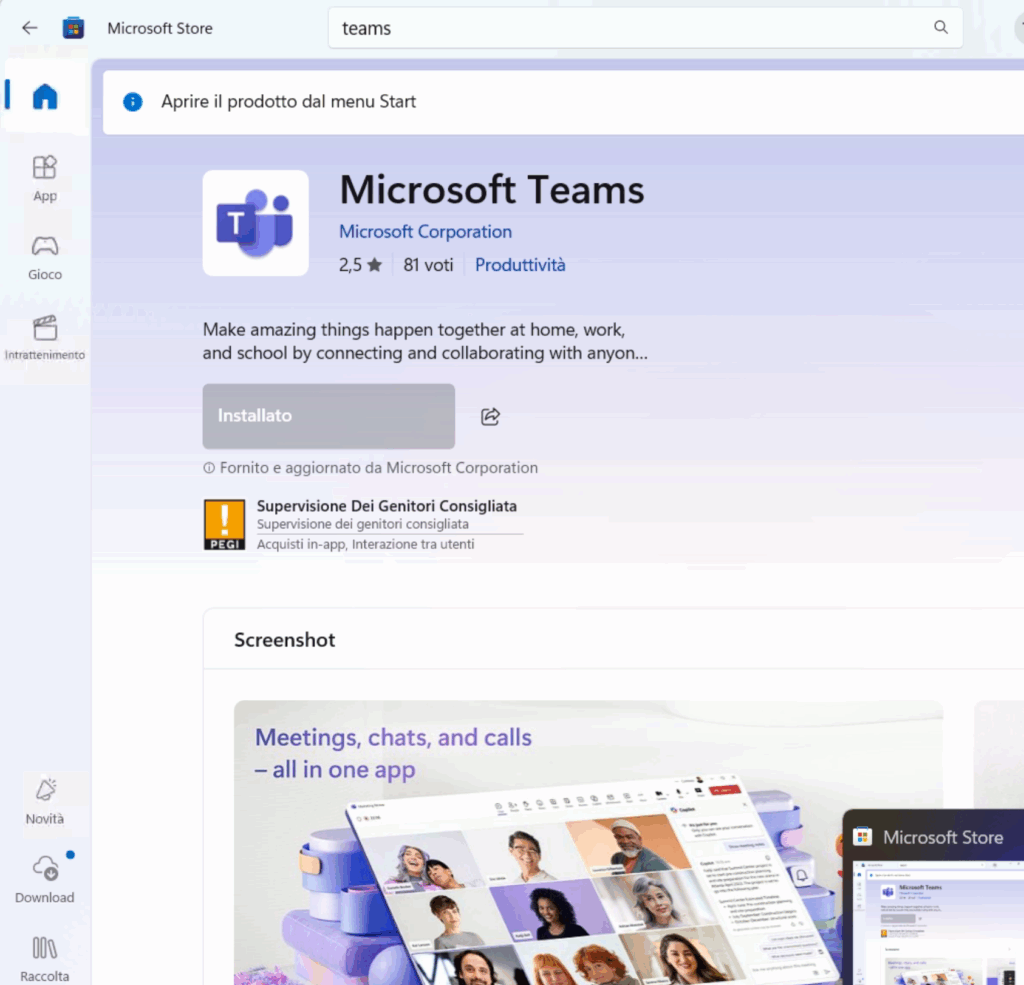
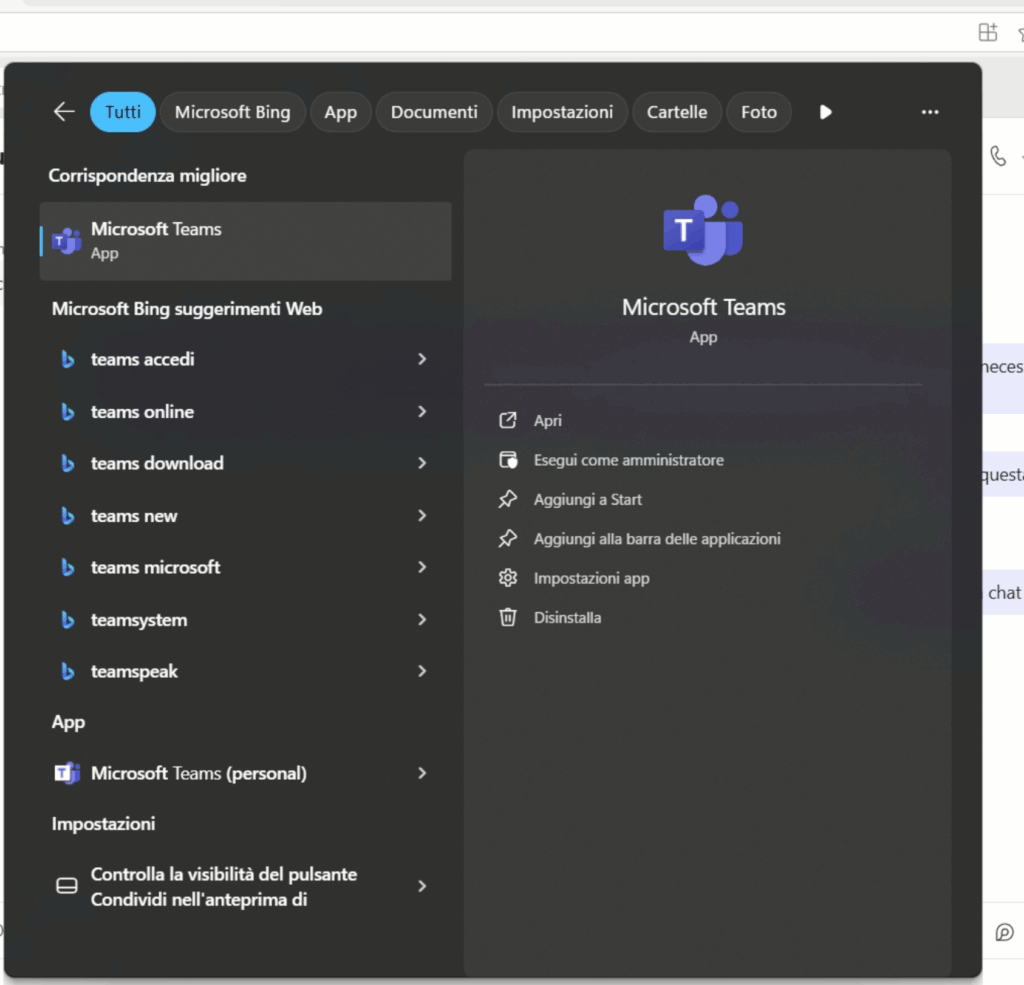
Eseguire Teams
Per usare Teams, è necessario un account di Microsoft 365 con un piano di licenza Business o Enterprise Microsoft 365.
Teams può essere eseguito aprendo il menu Start e cliccando sull’icona Microsoft Teams App (Fig. 2).
Può essere eseguito anche da Outlook Web (Webmail), cliccando sull’Icona di avvio delle App, in alto a sinistra. (Fig. 3).
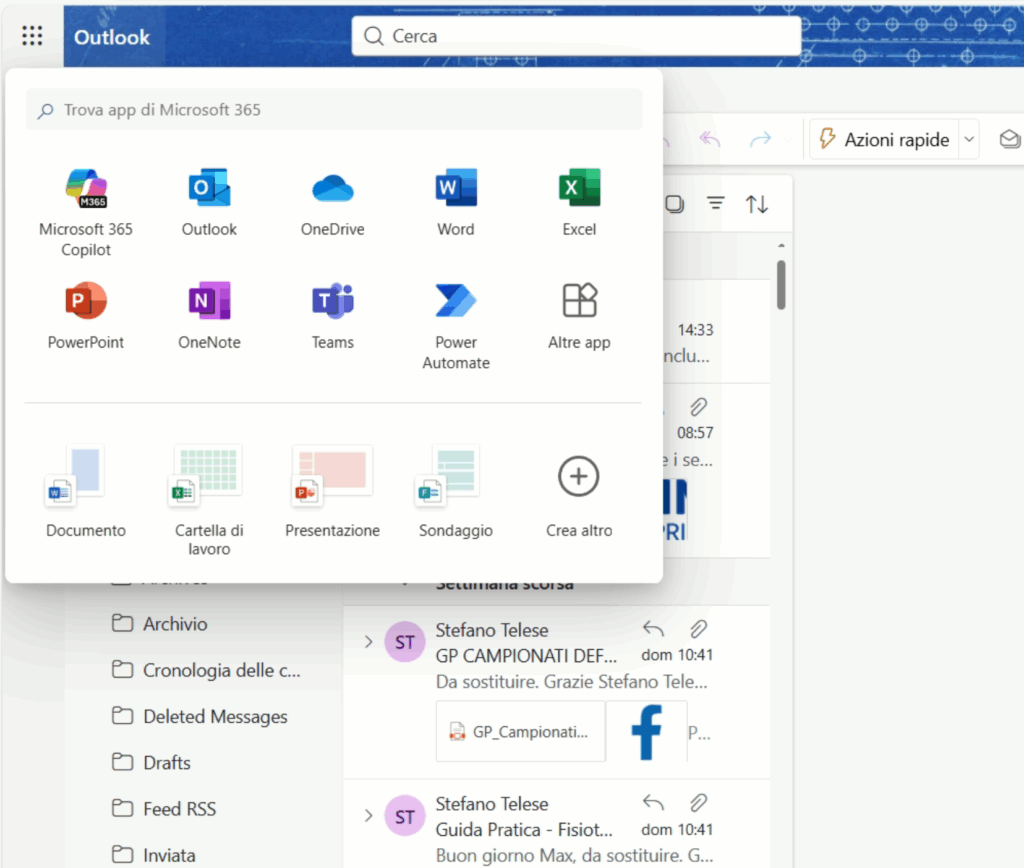
Potete usare Teams anche con un browser accedendo all’indirizzo https://teams.microsoft.com/. In questo caso, se non siete già autenticati in Outlook Web, dovrete usare le credenziali della posta elettronica di vostra pertinenza. Per informazioni sui browser supportati per Teams sul Web, potete consultare la pagina dei prerequisiti.
Potete lanciare Teams da Outlook singolarmente o attraverso la pianificazione di una riunione usando l’applicazione del Calendario/Eventi. In questo caso ci si deve ricordare di selezionare l’opzione Riunione di Teams, come in figura 4.
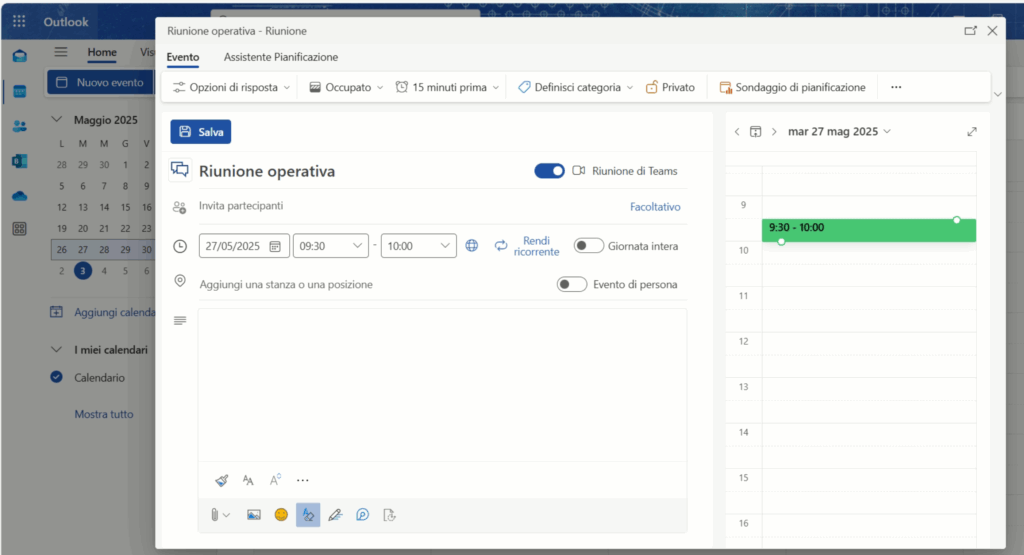
Organizzare o partecipare ad una riunione
Il modo più facile per organizzare una riunione è quello di creare un nuovo Evento, aprendo l’applicazione Calendario e cliccando sul bottone Nuovo Evento. Apparirà una finestra (Fig. 4) dove si potrà scegliere la data e l’ora della riunione, la lista dei partecipanti e altri dettagli. Selezionando l’opzione Riunione di Teams e cliccando sul bottone Salva si invierà alla lista dei partecipanti la richiesta di partecipazione.
Se i partecipanti utilizzano l’applicazione Calendario è utile utilizzare l’Assistente Pianificazione per visualizzare la disponibilità di tutti gli utenti in una visualizzazione Calendario; in questo modo è possibile scegliere il momento migliore per programmare una riunione alla quale tutti sono in grado di partecipare.
Per partecipare ad una riunione di Teams è sufficiente aprire l’applicazione Calendario, trovare la riunione e selezionare Partecipa. È possibile partecipare ad una riunione anche cliccando sul link Partecipa alla riunione ora presente all’interno della richiesta di partecipazione ricevuta tramite email.
Appena cliccato su Partecipa si potrà scegliere di partecipare usando Microsoft Teams App o Microsoft Teams sul Web. Si aprirà una schermata di Pre-Partecipazione (Fig. 5) nella quale è possibile attivare la fotocamera, scegliere gli effetti visivi, le impostazioni audio, lo sfondo e l’avatar. Una volta fatto è sufficiente cliccare sul bottone Partecipa ora.